Pisahkan dokumen menjadi kolom di Google Documents
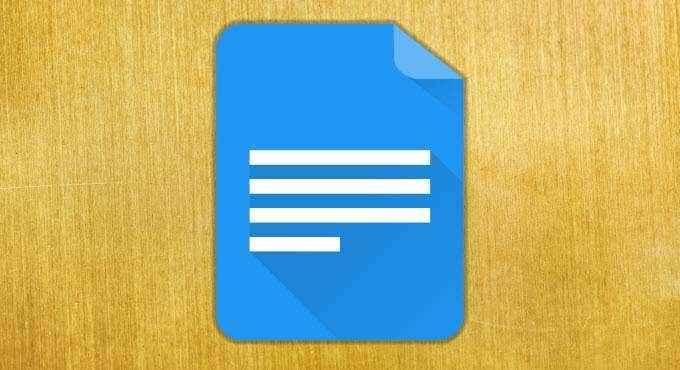
- 2369
- 707
- Luis Baumbach
Sebagai cross-platform, layanan berbasis web, Google Documents adalah solusi untuk banyak orang ketika datang untuk membuat dan hosting file dan dokumen pribadi.
Saat digunakan barebones, itu bisa bertindak hanya sebagai notepad dengan kontrol versi untuk semua kebutuhan jotting Anda. Untuk pengguna tingkat lanjut, jauh lebih banyak lagi.
Daftar isi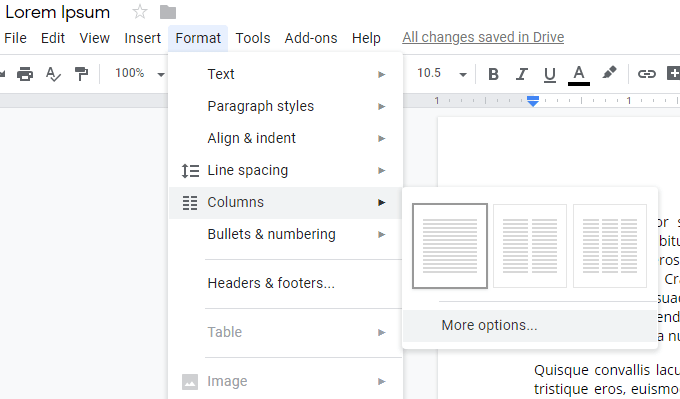
Tiga ikon halaman ini memberi Anda apa yang Anda inginkan secara sekilas, tetapi mengklik Lebih banyak pilihan… menawarkan lebih banyak kontrol atas tata letak halaman Anda.
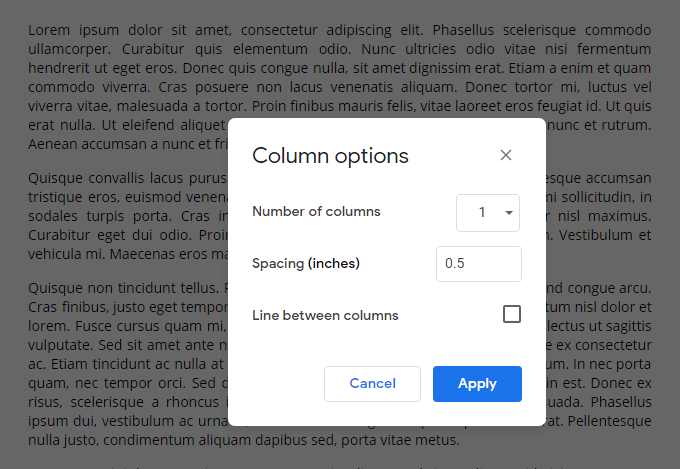
Pada layar ini, Anda dapat memilih antara satu, dua, dan tiga kolom, ruang (dalam inci) antara setiap kolom, dan jika harus ada garis yang terlihat memisahkan setiap kolom. Klik Menerapkan untuk menyimpan perubahan Anda saat selesai.
Begini cara dokumen dua kolom menggunakan 0.Jarak 5 inci dan garis di antara kolom terlihat:
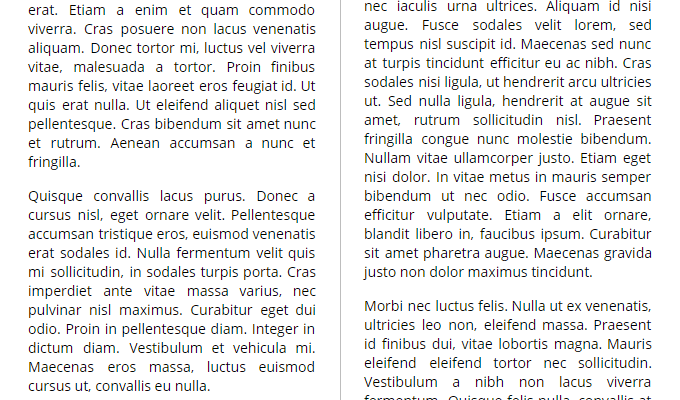
Anda mungkin ingin lebih merata mendistribusikan teks Anda di setiap kolom, dan itu mungkin dengan menggunakan jeda kolom.
Untuk melakukannya, klik Menyisipkan opsi menu dan arahkan Merusak di menu yang diperluas. Di sini, pilih Istirahat kolom dengan kursor Anda dimasukkan di lokasi yang tepat di mana Anda ingin teks untuk rusak setelahnya.
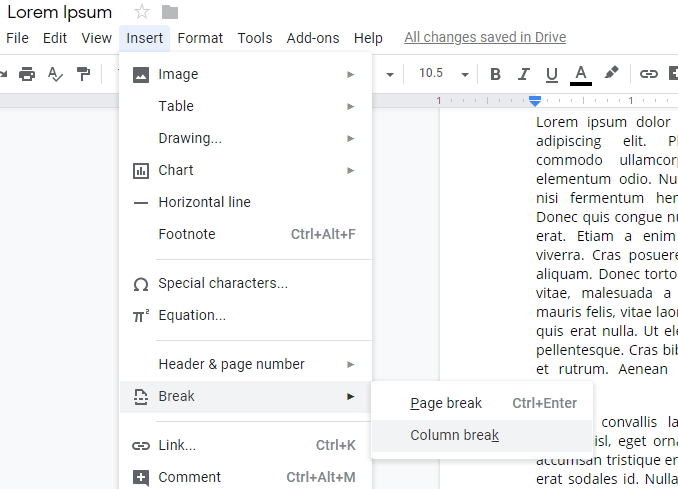
Anda juga tidak dipaksa untuk membagi seluruh dokumen Anda menjadi kolom. Dengan memilih blok teks dan kemudian mengulangi langkah-langkah di atas untuk membuat halaman multi-kolom, Anda hanya dapat memecah teks yang dipilih menjadi kolom.
Jika Anda ingin sepenuhnya mengembalikan pemformatan multi-kolom dari seluruh halaman Anda atau blok teks, cukup klik pada ikon halaman satu kolom di Kolom menu di bawah Format.
Google Documents telah berkembang menjadi salah satu alternatif terbaik untuk Microsoft Word, dan fungsionalitas multi-kolom yang disediakan sangat sederhana dan mudah diatur. Untuk perbandingan lebih lanjut antara dua editor teks, lihat artikel kami di Google Docs vs. Microsoft Word.
- « Kartu SD tidak dapat dibaca? Inilah cara memperbaikinya
- Menggunakan PowerShell untuk Pengguna Rumah - Panduan Pemula »

